11 formas de corregir el error «Bloqueo de mensajes activo» en iPhone
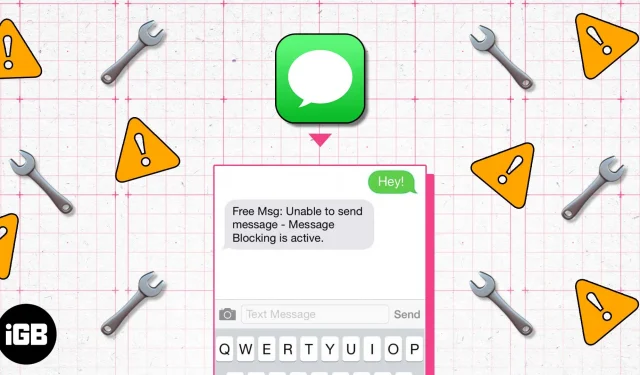
¿Recibe el texto «No se puede enviar el mensaje – bloque de mensajes activo» cada vez que intenta enviar un mensaje de texto? Es una experiencia frustrante cuando tu iPhone no puede realizar una tarea tan importante. Este error aparece principalmente cuando ha bloqueado al destinatario o el destinatario lo ha bloqueado a usted.
Sin embargo, hay momentos en que este problema ocurre debido a problemas con la configuración de iMessage, la fecha y la hora, etc. Siga leyendo para descubrir cómo solucionar el bloqueo activo de mensajes en su iPhone y reanudar el envío de mensajes de texto sin ningún problema.
1. Inserta correctamente la tarjeta SIM en tu iPhone
Si ha actualizado a una eSIM, puede omitir este paso y pasar al siguiente.
Para aquellos que todavía usan una tarjeta SIM física y se enfrentan a un error de bloqueo de mensajes activo, verifique que haya insertado la tarjeta SIM correctamente.
Para aquellos que no saben, retire la bandeja SIM de la ranura, alinee correctamente la tarjeta SIM con la bandeja SIM y vuelva a insertarla en su iPhone. También puede reiniciar su iPhone si no ve el ícono de red celular.
2. Verifique los detalles de su plan celular con su operador.
Necesita un plan celular activo para enviar mensajes de texto. Si tiene un plan de datos activo pero aún experimenta este problema, verifique si ha alcanzado su cuota de mensajes de texto (si no tiene un plan de datos ilimitado). Y, si su plan ha caducado, renovarlo solucionará el error de bloqueo de mensajes activos.
3. Verifica tu número de teléfono
La mayoría de las veces tenemos prisa cuando enviamos mensajes de texto. Por falta de tiempo, solemos cometer errores al teclear números u olvidarnos de introducir el código del país antes de enviar un mensaje. En los casos en que el número no es válido, obtenemos el texto Bloqueo de mensajes activo cuando intentamos enviar un mensaje de texto. Entonces, antes de pasar al siguiente paso, verifique dos veces el número de teléfono del destinatario y asegúrese de haber ingresado los números correctos.
La razón principal por la que su iPhone muestra este error es porque ha bloqueado el contacto del destinatario o viceversa.
Sin embargo, si ha bloqueado accidentalmente el contacto al que está tratando de enviar un mensaje, puede desbloquear el contacto de su parte.
4. Desbloquea un contacto en tu iPhone
- Abra la aplicación Configuración en su iPhone.
- Vaya a Teléfono.
- Toque las opciones para contactos bloqueados.
- Consulte la lista para encontrar el número que desea desbloquear ➝ haga clic en «Editar» en la esquina superior derecha.
- Toque el signo menos a la izquierda del número que desea desbloquear y toque la opción Desbloquear a la derecha del número del contacto.
- Ahora haga clic en «Listo» en la esquina superior derecha para cerrar la página de edición.
Has desbloqueado con éxito al contacto y puedes enviarle un mensaje de texto.
No hay una aplicación dedicada para iMessage. En cambio, tanto los mensajes de texto como los de iMessage usan la misma aplicación de mensajería en el iPhone. Para evitar un conflicto entre los dos, intente deshabilitar iMessage y vea si eso resuelve el problema.
5. Desactiva iMessage en tu iPhone
- Abra la aplicación Configuración en su iPhone.
- Ir a mensajes.
- Apague el interruptor de iMessage.
Ahora que ha desactivado iMessage, intente enviar un mensaje de texto. Si aún recibe el mensaje «Bloqueo de mensajes activo», continúe con el próximo paso.
6. Corrija la configuración de fecha y hora.
La configuración de fecha y hora siempre debe establecerse exactamente en su iPhone. Si la fecha y la hora configuradas en su iPhone son diferentes de la fecha y la hora reales en su área, puede encontrar varios problemas y es posible que muchos servicios no funcionen según lo previsto.
Si hay una discrepancia entre la configuración de fecha y hora de su iPhone, le recomendamos que habilite la opción Establecer automáticamente en Configuración.
- Abra la aplicación Configuración en su iPhone.
- Ir a Generales.
- Seleccione la opción Fecha y hora.
- Active el botón de radio «Instalar automáticamente».
7. Actualizar la configuración del operador
Los proveedores de servicios celulares, también conocidos como operadores, distribuyen actualizaciones a la red que ayudan a mejorar la conectividad, el rendimiento y más. Estas actualizaciones también incluyen funciones como 5G, llamadas Wi-Fi y más. Siga los pasos a continuación para actualizar la configuración del operador en su iPhone.
- Abra la aplicación Configuración en su iPhone.
- Ir a Generales.
- Presiona Acerca de. Debería ver un icono rojo junto a la opción Acerca de si hay alguna actualización. Además, si hay una actualización, aparecerá una ventana emergente en la pantalla al respecto. Sigue las instrucciones en pantalla y listo.
8. Actualizar a la última versión de iOS
Otra posible razón por la que está recibiendo mensajes bloqueados podría deberse a un error del software iOS. Todos sabemos cómo ha sido iOS 16 hasta ahora, y aunque el sistema operativo ha recorrido un largo camino desde entonces, todavía hay algunos errores en el software.
Para asegurarse de que este problema no esté relacionado con el software, actualice su iPhone a la última versión estable de iOS.
- Abra la aplicación Configuración en su iPhone.
- Ir a Generales.
- Presiona Actualización de software.
- Si hay una actualización disponible, toque la opción Descargar e instalar en la parte inferior de la pantalla.
9. Restablecer la configuración de red
A veces hay problemas con la configuración de la red que no puede resolver rápidamente. En tales casos, es mejor restablecer la configuración de red de su iPhone.
- Abra la aplicación Configuración en su iPhone.
- Ir a Generales.
- Desplázate hacia abajo y selecciona Transferir o Restablecer iPhone.
- Haga clic en Restablecer y seleccione la opción Restablecer configuración de red.
- Ahora ingrese su contraseña de iPhone para restablecer todas las configuraciones de red.
10. Póngase en contacto con su operador
Si ninguno de los pasos de solución de problemas anteriores lo ayudó a resolver el problema, intente ponerse en contacto con su proveedor y pídale que resuelva el problema. Este problema puede estar relacionado con su proveedor y es posible que aún no lo noten.
Puede ponerse en contacto con su operador en sus respectivos sitios web o llamando a su teléfono de soporte. El servicio de soporte, si conoce el problema, seguramente podrá solucionarlo.
11. Póngase en contacto con el soporte técnico de Apple
El último recurso para todas las preguntas será ponerse en contacto con el Soporte de Apple. Suelen tener soluciones; incluso de lo contrario, al menos tendrá una idea de si el problema está generalizado o si afecta claramente a su dispositivo.
Además, si hay algún tipo de problema de hardware que cause este problema, es posible que pueda solucionarlo si su dispositivo está en garantía o si se suscribió a un plan AppleCare +. Dicho esto, diríjase a su Apple Store más cercana o consulte nuestra guía para ponerse en contacto con el Soporte de Apple.
Preguntas más frecuentes
Si está tratando de enviar un mensaje de texto a un usuario que bloqueó, o si el destinatario lo bloqueó a usted, recibirá Bloqueo de mensajes activo.
Enviar mensajes sin errores
Espero que el uso de los métodos anteriores haya solucionado el error «No se puede enviar el mensaje – bloque de mensajes activo» en su iPhone. Si conoce algún otro método que lo ayudó a resolver el problema, háganoslo saber en los comentarios a continuación y lo incluiremos en nuestra lista para ayudar a otros con el mismo problema.
Además, si tiene alguna otra duda, háganoslo saber en los comentarios a continuación.
Deja una respuesta